Neue Profilansicht in der GMX App für iOS
Schon entdeckt? In Ihrer GMX App für iOS erwartet Sie Ihre neue Profilansicht. Einfach drauftippen und schon sehen Sie die wichtigsten Infos rund um Ihren GMX Account und alle weiteren eingebundenen E-Mail-Accounts auf einer Seite. Jetzt lesen und mehr erfahren!

In diesem Blog-Artikel…
✓ Was ist die Profilansicht?
✓ Wie öffne ich mein GMX Profil in der App?
✓ Die Optionen in Ihrer neuen Profilansicht
✓ Was ist die Profilansicht?
✓ Wie öffne ich mein GMX Profil in der App?
✓ Die Optionen in Ihrer neuen Profilansicht
Was ist die Profilansicht?
Die neue Profilansicht in Ihrer GMX App zeigt – kurz gesprochen – Ihr GMX Nutzerprofil im Überblick. In dieser neuen Ansicht bieten sich Ihnen jetzt verschiedene praktische Möglichkeiten.Wie öffne ich mein GMX Profil in der App?
Tippen Sie einfach oben links in Ihrer GMX App für iOS auf Ihre Initialen (im nachfolgenden Bildbeispiel links oben "EE" für Emilie Eckstein). In der nun geöffneten Profilansicht (rechts im Bild) finden Sie der Reihe nach verschiedene Optionen vor: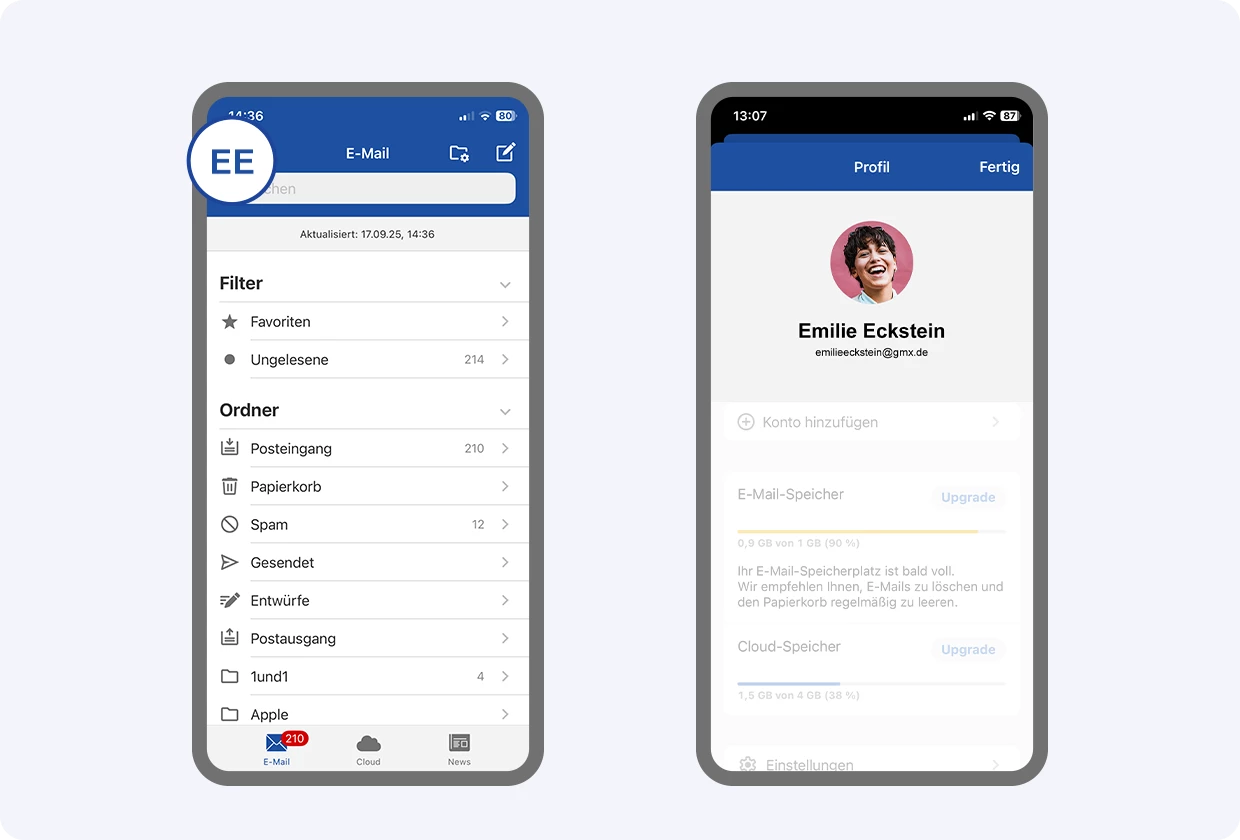
Die Optionen in Ihrer neuen Profilansicht
- Über den ersten Menüpunkt Konto hinzufügen können Sie weitere GMX E-Mail-Accounts von sich in der App einbinden. Und danach direkt an dieser Stelle zwischen den Accounts hin- und herwechseln:
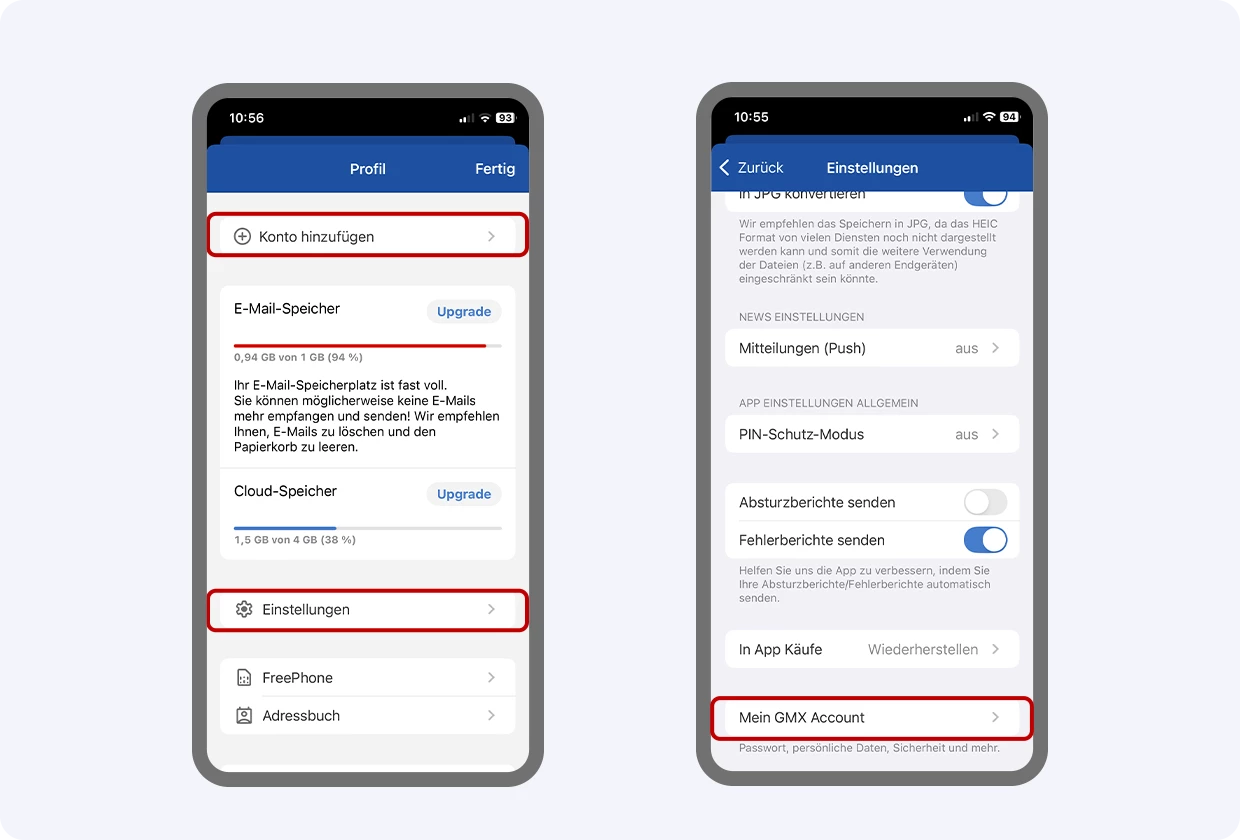
Im Bild links: Über "Konto hinzufügen" binden Sie weitere E-Mail-Konten ein. Über "Einstellungen"(das Zahnradsymbol) gelangen Sie in die Gesamtübersicht Ihrer Einstellungen (rechts im Bild zu sehen). Ganz unten in der Übersicht finden Sie auch "Mein GMX Account" mit Ihren Nutzerdaten und Sicherheitseinstellungen. - Tipp: Hinterlegen Sie für Ihren Account auch ein Profilbild. Dazu einfach direkt in der Profilansicht auf den Kreis mit Ihren Initialen tippen, danach Foto aufnehmen bzw. vorhandenes Foto hochladen (Link zur Anleitung in der GMX Hilfe). Haben Sie mehrere Accounts, hinterlegen Sie individuelle Fotoavatare, so können Sie besser zwischen den verschiedenen Accounts unterscheiden.
- Ist mein E-Mail-Speicher schon voll, wieviel Speicher habe ich noch frei? Und wieviel Cloud-Speicher? Ein Blick auf Ihr Profil genügt – der Balken mit dem belegten bzw. noch freien Speicherplatz zeigt es Ihnen direkt an. Jeweils mit Option zum einfachen Upgrade. Natürlich können Sie aber auch einfach Ordnung in Ihrem Postfach schaffen und so neuen Speicherplatz bekommen.
- Über den nächsten Menüpunkt Einstellungen (das Zahnrad-Symbol) gelangen Sie direkt in die Übersicht aller Einstellungen des jeweiligen E-Mail-Accounts. Dazu gehören sowohl die E-Mail-, Cloud- und News-Einstellungen als auch die allgemeinen Einstellungen Ihrer App. Hinterlegen Sie dort z. B. eine E-Mail-Signatur, synchronisieren Sie Kalender und Kontakte oder aktivieren Sie die automatische Sicherung für Fotos in der Cloud. Über den Menüpunkt Mein GMX Account (ganz nach unten scrollen) können Sie Ihr Passwort oder Ihre persönlichen Daten bei GMX ändern.
- Weitere wichtige Menüpunkte in Ihrem Profil sind das Adressbuch oder Hilfe & Feedback. Ergänzend dazu finden Sie zusätzliche GMX Produkte wie z. B. FreePhone.
- Last but not least: Ganz unten in Ihrer Profilansicht können Sie über den Punkt Account abmelden den betreffenden Account aus Ihrer GMX App entfernen.

Und wenn Ihnen GMX gefällt, geben Sie uns auch gerne positives Feedback auf der Bewertungsplattform Trustpilot!
47 Personen finden diesen Artikel hilfreich.
Ähnliche Artikel